可以通过将文件附加到发送到组的邮件来与 Outlook.com 组共享文件。
与Outlook.com 组共享文件
若要与组共享文件,请将其附加到发送到组的消息。
-
撰写邮件时,在 “To ”行中键入组的名称。
或者,可以在导航窗格中选择组,然后选择邮件列表上方的“ 发送电子邮件 ”。
-
在撰写窗格底部,选择“

-
输入你的邮件,然后选择“发送”。
若要与没有Outlook.com 帐户的成员共享组文件,请向该人员撰写消息并附加存储在组文件中的文件。
若要了解有关附加文件的详细信息,请参阅 附加 Outlook.com 中的文件。
查看 Outlook.com 组文件
在组文件中,可以看到已与组共享的所有附件。
-
在左侧窗格的“组”下,选择对应的组。
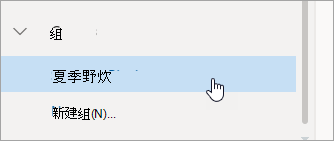
-
在邮件列表上方,选择“

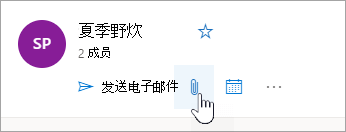
是否仍需要帮助?
|
|
若要在 Outlook.com 中获取支持,请单击此处或选择菜单栏上的 帮助,然后输入查询。 如果自助服务无法解决问题,请向下滚动到“仍需要帮助?”,然后选择“是”。 若要在 Outlook.com 中联系我们,需要登录。 如果无法登录,请单击 此处。 |
|
|
|
若要获取其他有关 Microsoft 帐户和订阅的帮助,请访问 帐户和计费帮助。 |
|
|
|
若要获取帮助和其他 Microsoft 产品和服务的疑难解答,请在此处输入你的问题。 |
|
|
|
发布问题、关注讨论,并在 Outlook.com 社区论坛中共享知识。 |








